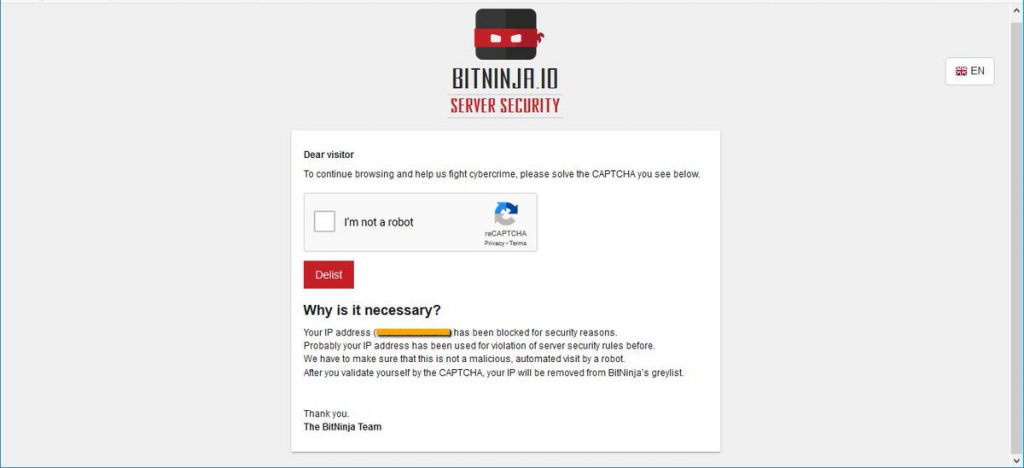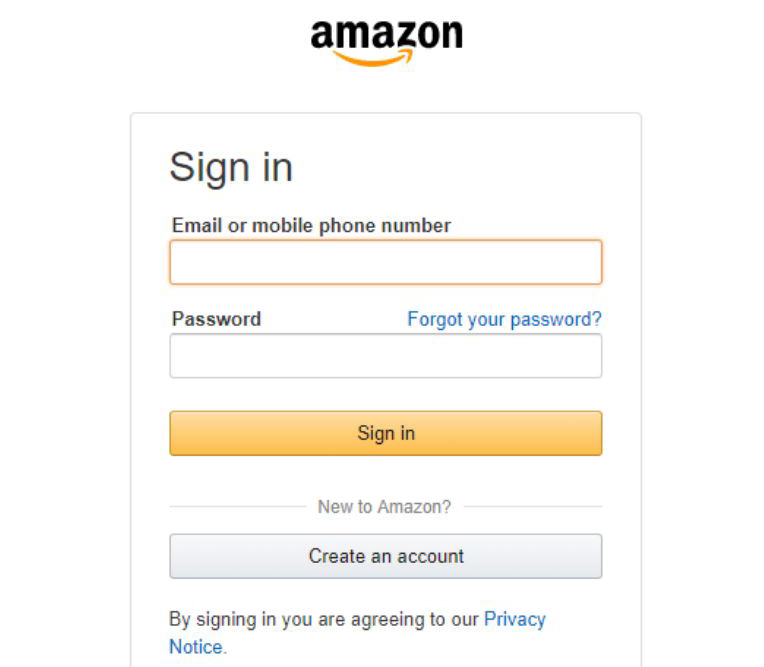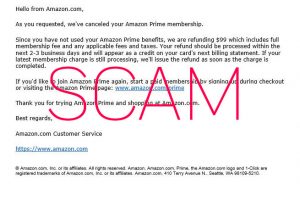 Dieser Artikel wurde helfen erstellt zu erklären, was genau das ist Amazon Prime Mitgliedschaft Betrug und wie können Sie es auf Ihrer E-Mail blockieren und jede Software entfernen, die solche E-Mails verursachen können in Ihrem Posteingang ankommen.
Dieser Artikel wurde helfen erstellt zu erklären, was genau das ist Amazon Prime Mitgliedschaft Betrug und wie können Sie es auf Ihrer E-Mail blockieren und jede Software entfernen, die solche E-Mails verursachen können in Ihrem Posteingang ankommen.
Eine neue Welle von Betrug E-Mail wurde vor kurzem von Sicherheitsexperten entdeckt. Der E-Mail-Betrug wurde berichtet, dass mehrere Arten von überzeugender Taktik durchzuführen, um Lead User auf eine Phishing-Website, was fordert sie auf, melden Sie sich an, um Amazon. Das Ergebnis davon ist, dass die Benutzer ihren Benutzernamen und das Passwort gelockt werden in der Eingabe und damit Hackern den Zugang zu ihren Konten. Viele Berichte haben gezeigt, dass Cyber-Kriminelle haben sofort Einkäufe und andere Aktivitäten auf betroffene Konto begonnen kann zu machen. Wenn Sie Probleme haben, auf Ihrem Computer als Folge des Amazon Prime-Mitgliedschaft E-Mail-Betrug, wir empfehlen, dass Sie diesen Artikel lesen gründlich.

Threat Zusammenfassung
| Name | "Amazon Prime Mitgliedschaft Abgebrochen" Betrug |
| Art | E-Mail-Betrug / Unerwünschte Software |
| kurze Beschreibung | Die Opfer können beginnen mehrere verschiedene E-Mails empfangen oder können zu Webseiten umgeleiteten werden, die sie bitten, ihre Amazon-Konten einzuloggen.. |
| Symptome | Ihr Web-Browser beginnt verschiedene Arten von Online-Werbung anzuzeigen, was zu einer Verlangsamung des PCs. |
| Verteilungsmethode | Via E-Mail oder eine potenziell unerwünschte Software(PUP). |
| Detection Tool |
Überprüfen Sie, ob Ihr System von Malware betroffen ist
Herunterladen
Malware Removal Tool
|
Benutzererfahrung | Abonnieren Sie unseren Forum diskutieren "Amazon Prime Mitgliedschaft Abgebrochen" Betrug. |

Amazon Prime Mitgliedschaft E-Mail-Betrug – Ausbreitung
Die primäre Methode, um Betrug Opfer mit diesem Schema verwendet wird per E-Mail. Was geschieht in der Regel ist, dass Sie eine E-Mail erhalten, die die folgende Meldung enthält:
Mon 2.25.2019 16:30 PM
Amazon Prime Mitgliedschaft gekündigt!
Auf
Bing maps + Hol dir mehr Apps
Hallo von Amazon.com,
Wie Sie angefordert haben, wir haben Ihre Amazon Prime Mitgliedschaft gekündigt.
Da Sie Ihre Amazon Prime Vorteile nicht verwendet, wir erstatten $99 die indudes voll
Mitgliedsbeitrag und alle anfallenden Gebühren und Steuern. Die Erstattung sollte innerhalb der verarbeitet werden
Nächster 2-3 Arbeitstag und wird als Guthaben auf Ihrer Karte der nächsten Abrechnung erscheinen. Wenn dein
neueste Mitgliedschaft kostenlos noch verarbeitet, wir werden die Rückerstattung, sobald die Ladung
abgeschlossen.
Wenn Sie möchten, dass Amazon Prime wieder beitreten, eine bezahlte Mitgliedschaft mit der Unterzeichnung-up während der Prüfung starten
oder den Besuch der Amazon Prime Seite: www.amazon.com/prime {FAKE ADRESSE}Vielen Dank für Amazon Prime versucht und den Einkauf bei Amazon.com.
Mit freundlichen Grüßen,
Amazon.com Kundendienst
® Amazon.com, Inc. oder ihrer Tochtergesellschaften. Alle Rechte vorbehalten. Amazonas. Amazon.com, Primzahl, die Amazon.com loga und 1-Click sind
eingetragene Marken von Amazon.com, Inc. oder ihrer Tochtergesellschaften. Amazon.com. 410 Terry Avenue N.. Seattle, WA 98109-5210.
Die URL, die in Verbindung mit diesen E-Mail berichtet wurde, glaubte zu sein www.amazon.com/prime, tatsächlich führt zu einer gefälschten Web-Seite, das Ziel leider zu tun, als die reale amazon Log-in-Seite zu sein, wie Forscher Michael Gillespie berichtet Wer hat gefunden die Phishing-Domain hinter einer falschen URL versteckt:
Außerdem, die Web-Seite selbst kann auch als auch über andere Methoden neben E-Mail verteilt werden. Eine dieser Methoden ist, wenn Sie ein Adware oder eine potenziell unerwünschte Software werden direkt auf Ihrem Computer als Folge der Software bundnling installiert gehabt haben. Solche Adware-Anwendungen verursachen oft die folgenden Anzeigen:
- Browser-Weiterleitungen.
- Pop-ups.
- Ad-unterstützten Suchergebnisse.
- Gefälschte E-Mails oder Push-Benachrichtigungen.
Alle diese Anzeigen schließlich Sie auf die gefälschte Login-Seite, dies kann dazu führen, Phishing-Betrug.
In der Regel, solche unerwünschte Programme verlangsamen auch den Computer herunter und Sie mehrere Anzeigen und geänderte Einstellungen Ihres Browsers sowie geänderte Homepages sehen. Also, wenn Sie diese Symptome auftreten passieren, Sie können Ihr System auf Malware wollen auch prüfen,, vorzugsweise durch die Informationen weiter unten in diesem Artikel mit.

Amazon Prime Mitgliedschaft E-Mail-Betrug – Analyse
Die AmazonPrime Mitgliedschaft Scam beginnt durch den Benutzer, auf die Phishing-URL umgeleitet klicken oder werden. Phishing fälscht im Wesentlichen eine Webseite ein Original ähneln, mit dem Ziel, Sie in der Eingabe Ihrer persönlichen Informationen oder andere Details zu verleiten, die empfindlich.
Die Web-Seite, auf die die gefälschte URL Amazon Prime Sie führen kann, ist die folgende:
Eine interessante Sache ist, dass die Web-Seite, verwendet nicht nur Tracking Ihre echte IP-Adresse zu sagen,, aber auch überprüft, ob Sie eine reale Person sind oder nicht, mit Check Captcha. Wir glauben, dass dies mit dem Hauptzweck dahinter getan wird, um alle Crawler nicht zulassen die Web-Seite zu erkennen ist Phishing und ein Bericht an Sicherheitsexperten. Sobald das Captcha abgeschlossen, Benutzer werden auf der folgenden Webseite entnommen:
Die Gefahren in Ihrem Amazon-Benutzername und Kennwort auf der falschen Seite der Eingabe sind mehrere, unter denen die wichtigsten sind:
- Die Gauner können sofort verwendet gespeicherten Informationen auf Ihrem Computer Einkäufe zu machen.
- Ihre persönlichen Daten können ausgesetzt werden.
- Scripts auf der Website kann Ihren Computer mit Malware infiziert.
So oder so, ist es am besten, sicher zu bleiben und überprüfen und jede Malware entfernen, die bereits Ihren Computer kompromittiert haben oder hat es auf den Amazon Prime Mitgliedschaft abgesagt Phishing-Betrug geführt.

Entfernen Amazon Prime-Mitgliedschaft E-Mail-Betrug
Wenn Sie möchten, diesen Betrug entfernen und stoppen immer wieder zu sehen, empfehlen wir Ihnen, Ihr System zuerst zu sichern, bevor Sie irgendwelche Schutz Änderungen. Sie können dies entweder manuell oder automatisch durch die Anweisungen zum Entfernen folgenden unter diesem Posten aufgeführt. Für eine maximale Effektivität und Benutzerfreundlichkeit, wir empfehlen, dass Sie einen Scan Ihres Computers durchführen eine erweiterte Anti-Malware-Software. Dieses Programm wird effektiv erkennen und jede Adware und andere unwnated Software in den Ereignissen entfernen, die den Amazon Log-in Pop-ups auf Ihrem Computer verursacht.
Wenn Sie Ihre E-Mail gegen jegliche Privatsphäre-invasiven und Phishing-Nachrichten zu schützen, wir empfehlen, dass Sie den folgenden Artikel lesen:
- Fenster
- Mac OS X
- Google Chrome
- Mozilla Firefox
- Microsoft Edge-
- Safari
- Internet Explorer
- Stop-Popups stoppen
So entfernen "Amazon Prime Mitgliedschaft Abgebrochen" Betrug von Windows.
Schritt 1: Scan for "Amazon Prime Mitgliedschaft Abgebrochen" Betrug mit SpyHunter Anti-Malware-Tool



Schritt 2: Starten Sie Ihren PC im abgesicherten Modus





Schritt 3: Uninstall "Amazon Prime Mitgliedschaft Abgebrochen" Scam und zugehörige Software unter Windows
Deinstallationsschritte für Windows 11



Deinstallationsschritte für Windows 10 und ältere Versionen
Hier ist ein Verfahren, in wenigen einfachen Schritten der in der Lage sein sollte, die meisten Programme deinstallieren. Egal ob Sie mit Windows arbeiten 10, 8, 7, Vista oder XP, diese Schritte werden den Job zu erledigen. Ziehen Sie das Programm oder den entsprechenden Ordner in den Papierkorb kann eine sehr schlechte Entscheidung. Wenn Sie das tun, Bits und Stücke des Programms zurückbleiben, und das kann zu instabilen Arbeit von Ihrem PC führen, Fehler mit den Dateitypzuordnungen und anderen unangenehmen Tätigkeiten. Der richtige Weg, um ein Programm von Ihrem Computer zu erhalten, ist es zu deinstallieren. Um das zu tun:


 Folgen Sie den Anweisungen oben und Sie werden erfolgreich die meisten Programme deinstallieren.
Folgen Sie den Anweisungen oben und Sie werden erfolgreich die meisten Programme deinstallieren.
Schritt 4: Bereinigen Sie alle Register, Created by "Amazon Prime Mitgliedschaft Abgebrochen" Scam on Your PC.
Die in der Regel gezielt Register von Windows-Rechnern sind die folgenden:
- HKEY_LOCAL_MACHINE Software Microsoft Windows Currentversion Run
- HKEY_CURRENT_USER Software Microsoft Windows Currentversion Run
- HKEY_LOCAL_MACHINE Software Microsoft Windows Currentversion RunOnce
- HKEY_CURRENT_USER Software Microsoft Windows Currentversion RunOnce
Sie können auf sie zugreifen, indem Sie den Windows-Registrierungs-Editor und löschen Sie alle Werte öffnen, erstellt von "Amazon Prime Mitgliedschaft Abgebrochen" Scam dort. Dies kann passieren, darunter indem Sie die Schritte:


 Spitze: Um einen Virus erstellten Wert zu finden, Sie können sich auf der rechten Maustaste und klicken Sie auf "Ändern" um zu sehen, welche Datei es wird ausgeführt. Ist dies der Virus Speicherort, Entfernen Sie den Wert.
Spitze: Um einen Virus erstellten Wert zu finden, Sie können sich auf der rechten Maustaste und klicken Sie auf "Ändern" um zu sehen, welche Datei es wird ausgeführt. Ist dies der Virus Speicherort, Entfernen Sie den Wert.
Anleitung zum Entfernen von Videos für "Amazon Prime Mitgliedschaft Abgebrochen" Betrug (Fenster).
Beseitigen, abschütteln "Amazon Prime Mitgliedschaft Abgebrochen" Betrug von Mac OS X..
Schritt 1: Uninstall "Amazon Prime Mitgliedschaft Abgebrochen" Betrug und entfernen Sie die zugehörigen Dateien und Objekte





Ihr Mac zeigt Ihnen dann eine Liste der Elemente, die automatisch gestartet werden, wenn Sie sich einloggen. Geben Sie für verdächtige Anwendungen identisch oder ähnlich "Amazon Prime Mitgliedschaft Abgebrochen" Betrug. Überprüfen Sie die App, die Sie vom Laufen automatisch beenden möchten und wählen Sie dann auf der Minus ("-") Symbol, um es zu verstecken.
- Gehe zu Finder.
- In der Suchleiste den Namen der Anwendung, die Sie entfernen möchten,.
- Oberhalb der Suchleiste ändern, um die zwei Drop-Down-Menüs "Systemdateien" und "Sind inklusive" so dass Sie alle Dateien im Zusammenhang mit der Anwendung sehen können, das Sie entfernen möchten. Beachten Sie, dass einige der Dateien nicht in der App in Beziehung gesetzt werden kann, so sehr vorsichtig sein, welche Dateien Sie löschen.
- Wenn alle Dateien sind verwandte, halte das ⌘ + A Tasten, um sie auszuwählen und fahren sie dann zu "Müll".
Für den Fall, können Sie nicht entfernen "Amazon Prime Mitgliedschaft Abgebrochen" Scam über Schritt 1 über:
Für den Fall, können Sie nicht die Virus-Dateien und Objekten in Ihren Anwendungen oder an anderen Orten finden wir oben gezeigt haben, Sie können in den Bibliotheken Ihres Mac für sie manuell suchen. Doch bevor dies zu tun, bitte den Disclaimer unten lesen:



Sie können den gleichen Vorgang mit den folgenden anderen wiederholen Bibliothek Verzeichnisse:
→ ~ / Library / Launchagents
/Library / LaunchDaemons
Spitze: ~ ist es absichtlich, denn es führt mehr LaunchAgents- zu.
Schritt 2: Scannen und entfernen "Amazon Prime Mitgliedschaft Abgebrochen" Betrugsdateien von Ihrem Mac
Wenn Sie mit Problemen konfrontiert, auf Ihrem Mac als Folge unerwünschten Skripte und Programme wie "Amazon Prime Mitgliedschaft Abgebrochen" Betrug, der empfohlene Weg, um die Bedrohung zu beseitigen ist durch ein Anti-Malware-Programm. SpyHunter für Mac bietet erweiterte Sicherheitsfunktionen sowie andere Module, die die Sicherheit Ihres Mac verbessern und ihn in Zukunft schützen.
Anleitung zum Entfernen von Videos für "Amazon Prime Mitgliedschaft Abgebrochen" Betrug (Mac)
Entfernen "Amazon Prime Mitgliedschaft Abgebrochen" Betrug von Google Chrome.
Schritt 1: Starten Sie Google Chrome und öffnen Sie das Drop-Menü

Schritt 2: Bewegen Sie den Mauszeiger über "Werkzeuge" und dann aus dem erweiterten Menü wählen "Extensions"

Schritt 3: Aus der geöffneten "Extensions" Menü suchen Sie die unerwünschte Erweiterung und klicken Sie auf den "Entfernen" Taste.

Schritt 4: Nach der Erweiterung wird entfernt, Neustart von Google Chrome durch Schließen sie aus dem roten "X" Schaltfläche in der oberen rechten Ecke und starten Sie es erneut.
Löschen "Amazon Prime Mitgliedschaft Abgebrochen" Betrug von Mozilla Firefox.
Schritt 1: Starten Sie Mozilla Firefox. Öffnen Sie das Menü Fenster:

Schritt 2: Wählen Sie das "Add-ons" Symbol aus dem Menü.

Schritt 3: Wählen Sie die unerwünschte Erweiterung und klicken Sie auf "Entfernen"

Schritt 4: Nach der Erweiterung wird entfernt, Neustart Mozilla Firefox durch Schließen sie aus dem roten "X" Schaltfläche in der oberen rechten Ecke und starten Sie es erneut.
Uninstall "Amazon Prime Mitgliedschaft Abgebrochen" Betrug von Microsoft Edge.
Schritt 1: Starten Sie den Edge-Browser.
Schritt 2: Öffnen Sie das Drop-Menü, indem Sie auf das Symbol in der oberen rechten Ecke klicken.

Schritt 3: Wählen Sie im Dropdown-Menü wählen "Extensions".

Schritt 4: Wählen Sie die mutmaßlich bösartige Erweiterung aus, die Sie entfernen möchten, und klicken Sie dann auf das Zahnradsymbol.

Schritt 5: Entfernen Sie die schädliche Erweiterung, indem Sie nach unten scrollen und dann auf Deinstallieren klicken.

Entfernen "Amazon Prime Mitgliedschaft Abgebrochen" Betrug von Safari
Schritt 1: Starten Sie die Safari-App.
Schritt 2: Nachdem Sie den Mauszeiger an den oberen Rand des Bildschirms schweben, Klicken Sie auf den Safari-Text, um das Dropdown-Menü zu öffnen.
Schritt 3: Wählen Sie im Menü, klicke auf "Einstellungen".

Schritt 4: Danach, Wählen Sie die Registerkarte Erweiterungen.

Schritt 5: Klicken Sie einmal auf die Erweiterung, die Sie entfernen möchten.
Schritt 6: Klicken Sie auf 'Deinstallieren'.

Ein Popup-Fenster erscheint, die um Bestätigung zur Deinstallation die Erweiterung. Wählen 'Deinstallieren' wieder, und die "Amazon Prime Mitgliedschaft Abgebrochen" Scam werden entfernt.
Beseitigen "Amazon Prime Mitgliedschaft Abgebrochen" Betrug vom Internet Explorer.
Schritt 1: Starten Sie Internet Explorer.
Schritt 2: Klicken Sie auf das Zahnradsymbol mit der Bezeichnung "Extras", um das Dropdown-Menü zu öffnen, und wählen Sie "Add-ons verwalten".

Schritt 3: Im Fenster 'Add-ons verwalten'.

Schritt 4: Wählen Sie die Erweiterung aus, die Sie entfernen möchten, und klicken Sie dann auf "Deaktivieren".. Ein Pop-up-Fenster wird angezeigt, Ihnen mitzuteilen, dass Sie die ausgewählte Erweiterung sind zu deaktivieren, und einige weitere Add-ons kann auch deaktiviert werden. Lassen Sie alle Felder überprüft, und klicken Sie auf 'Deaktivieren'.

Schritt 5: Nachdem die unerwünschte Verlängerung wurde entfernt, Starten Sie den Internet Explorer neu, indem Sie ihn über die rote Schaltfläche "X" in der oberen rechten Ecke schließen und erneut starten.
Entfernen Sie Push-Benachrichtigungen aus Ihren Browsern
Deaktivieren Sie Push-Benachrichtigungen von Google Chrome
So deaktivieren Sie Push-Benachrichtigungen im Google Chrome-Browser, folgen Sie bitte den nachstehenden Schritten:
Schritt 1: Gehe zu Einstellungen in Chrome.

Schritt 2: In den Einstellungen, wählen "Erweiterte Einstellungen":

Schritt 3: Klicken "Inhaltseinstellungen":

Schritt 4: Öffnen Sie “Benachrichtigungen":

Schritt 5: Klicken Sie auf die drei Punkte und wählen Sie Blockieren, Ändern oder Löschen Optionen:

Entfernen Sie Push-Benachrichtigungen in Firefox
Schritt 1: Gehen Sie zu Firefox-Optionen.

Schritt 2: Gehe zu den Einstellungen", Geben Sie "Benachrichtigungen" in die Suchleiste ein und klicken Sie auf "Einstellungen":

Schritt 3: Klicken Sie auf einer Site, auf der Benachrichtigungen gelöscht werden sollen, auf "Entfernen" und dann auf "Änderungen speichern".

Beenden Sie Push-Benachrichtigungen in Opera
Schritt 1: In der Oper, Presse ALT + P um zu Einstellungen zu gehen.

Schritt 2: In Einstellung suchen, Geben Sie "Inhalt" ein, um zu den Inhaltseinstellungen zu gelangen.

Schritt 3: Benachrichtigungen öffnen:

Schritt 4: Machen Sie dasselbe wie bei Google Chrome (unten erklärt):

Beseitigen Sie Push-Benachrichtigungen auf Safari
Schritt 1: Öffnen Sie die Safari-Einstellungen.

Schritt 2: Wählen Sie die Domain aus, von der Sie Push-Popups möchten, und wechseln Sie zu "Verweigern" von "ermöglichen".
"Amazon Prime Mitgliedschaft Abgebrochen" Scam-FAQ
Was ist "Amazon Prime Mitgliedschaft Abgebrochen" Betrug?
Die "Amazon Prime Mitgliedschaft Abgebrochen" Betrugsbedrohung ist Adware oder Browser Redirect Virus.
Es kann Ihren Computer erheblich verlangsamen und Werbung anzeigen. Die Hauptidee ist, dass Ihre Informationen wahrscheinlich gestohlen werden oder mehr Anzeigen auf Ihrem Gerät erscheinen.
Die Entwickler solcher unerwünschten Apps arbeiten mit Pay-per-Click-Schemata, um Ihren Computer dazu zu bringen, riskante oder verschiedene Arten von Websites zu besuchen, mit denen sie möglicherweise Geld verdienen. Aus diesem Grund ist es ihnen egal, welche Arten von Websites in den Anzeigen angezeigt werden. Dies macht ihre unerwünschte Software indirekt riskant für Ihr Betriebssystem.
Was sind die Symptome von "Amazon Prime Mitgliedschaft Abgebrochen" Betrug?
Es gibt verschiedene Symptome, nach denen gesucht werden muss, wenn diese bestimmte Bedrohung und auch unerwünschte Apps im Allgemeinen aktiv sind:
Symptom #1: Ihr Computer kann langsam werden und allgemein eine schlechte Leistung aufweisen.
Symptom #2: Sie haben Symbolleisten, Add-Ons oder Erweiterungen in Ihren Webbrowsern, an die Sie sich nicht erinnern können.
Symptom #3: Sie sehen alle Arten von Anzeigen, wie werbefinanzierte Suchergebnisse, Popups und Weiterleitungen werden zufällig angezeigt.
Symptom #4: Auf Ihrem Mac installierte Apps werden automatisch ausgeführt und Sie können sich nicht erinnern, sie installiert zu haben.
Symptom #5: In Ihrem Task-Manager werden verdächtige Prozesse ausgeführt.
Wenn Sie eines oder mehrere dieser Symptome sehen, Dann empfehlen Sicherheitsexperten, Ihren Computer auf Viren zu überprüfen.
Welche Arten von unerwünschten Programmen gibt es??
Laut den meisten Malware-Forschern und Cyber-Sicherheitsexperten, Die Bedrohungen, die derzeit Ihr Gerät beeinträchtigen können, können sein betrügerische Antivirensoftware, Adware, Browser-Hijacker, Clicker, gefälschte Optimierer und alle Formen von PUPs.
Was tun, wenn ich eine habe "Virus" wie "Amazon Prime Mitgliedschaft Abgebrochen" Betrug?
Mit wenigen einfachen Aktionen. Zuallererst, Befolgen Sie unbedingt diese Schritte:
Schritt 1: Finden Sie einen sicheren Computer und verbinden Sie es mit einem anderen Netzwerk, nicht der, mit dem Ihr Mac infiziert war.
Schritt 2: Ändern Sie alle Ihre Passwörter, ausgehend von Ihren E-Mail-Passwörtern.
Schritt 3: Aktivieren Zwei-Faktor-Authentifizierung zum Schutz Ihrer wichtigen Konten.
Schritt 4: Rufen Sie Ihre Bank an Ändern Sie Ihre Kreditkartendaten (Geheim Code, usw.) wenn Sie Ihre Kreditkarte für Online-Einkäufe gespeichert oder mit Ihrer Karte Online-Aktivitäten durchgeführt haben.
Schritt 5: Stellen Sie sicher, dass Rufen Sie Ihren ISP an (Internetprovider oder -anbieter) und bitten Sie sie, Ihre IP-Adresse zu ändern.
Schritt 6: Ändere dein WLAN Passwort.
Schritt 7: (Fakultativ): Stellen Sie sicher, dass Sie alle mit Ihrem Netzwerk verbundenen Geräte auf Viren prüfen und diese Schritte wiederholen, wenn sie betroffen sind.
Schritt 8: Installieren Sie Anti-Malware Software mit Echtzeitschutz auf jedem Gerät, das Sie haben.
Schritt 9: Versuchen Sie, keine Software von Websites herunterzuladen, von denen Sie nichts wissen, und halten Sie sich von diesen fern Websites mit geringer Reputation im allgemeinen.
Wenn Sie diese Empfehlungen befolgen, Ihr Netzwerk und alle Geräte werden erheblich sicherer gegen Bedrohungen oder informationsinvasive Software und auch in Zukunft virenfrei und geschützt.
Wie funktioniert "Amazon Prime Mitgliedschaft Abgebrochen" Scam Work?
Einmal installiert, "Amazon Prime Mitgliedschaft Abgebrochen" Betrug kann Daten sammeln Verwendung Tracker. Bei diesen Daten handelt es sich um Ihre Surfgewohnheiten, B. die von Ihnen besuchten Websites und die von Ihnen verwendeten Suchbegriffe. Sie werden dann verwendet, um Sie gezielt mit Werbung anzusprechen oder Ihre Informationen an Dritte zu verkaufen.
"Amazon Prime Mitgliedschaft Abgebrochen" Scam can also Laden Sie andere Schadsoftware auf Ihren Computer herunter, wie Viren und Spyware, Dies kann dazu verwendet werden, Ihre persönlichen Daten zu stehlen und riskante Werbung anzuzeigen, die möglicherweise auf Virenseiten oder Betrug weiterleiten.
Ist "Amazon Prime Mitgliedschaft Abgebrochen" Scam Malware?
Die Wahrheit ist, dass Welpen (Adware, Browser-Hijacker) sind keine Viren, kann aber genauso gefährlich sein da sie Ihnen möglicherweise Malware-Websites und Betrugsseiten anzeigen und Sie dorthin weiterleiten.
Viele Sicherheitsexperten klassifizieren potenziell unerwünschte Programme als Malware. Dies liegt an den unerwünschten Effekten, die PUPs verursachen können, B. das Anzeigen störender Werbung und das Sammeln von Benutzerdaten ohne das Wissen oder die Zustimmung des Benutzers.
Über die "Amazon Prime Mitgliedschaft Abgebrochen" Betrugsforschung
Die Inhalte, die wir auf SensorsTechForum.com veröffentlichen, Dies "Amazon Prime Mitgliedschaft Abgebrochen" Anleitung zum Entfernen von Betrug enthalten, ist das Ergebnis umfangreicher Recherchen, harte Arbeit und die Hingabe unseres Teams, Ihnen zu helfen, das Spezifische zu entfernen, Adware-bezogenes Problem, und stellen Sie Ihren Browser und Ihr Computersystem wieder her.
Wie haben wir die Recherche durchgeführt? "Amazon Prime Mitgliedschaft Abgebrochen" Betrug?
Bitte beachten Sie, dass unsere Forschung auf unabhängigen Untersuchungen basiert. Wir stehen in Kontakt mit unabhängigen Sicherheitsforschern, Dank dessen erhalten wir täglich Updates über die neueste Malware, Adware, und Browser-Hijacker-Definitionen.
Weiter, die Forschung hinter dem "Amazon Prime Mitgliedschaft Abgebrochen" Betrugsgefahr wird unterstützt mit Virustotal.
Um diese Online-Bedrohung besser zu verstehen, Bitte lesen Sie die folgenden Artikel, die sachkundige Details bieten.